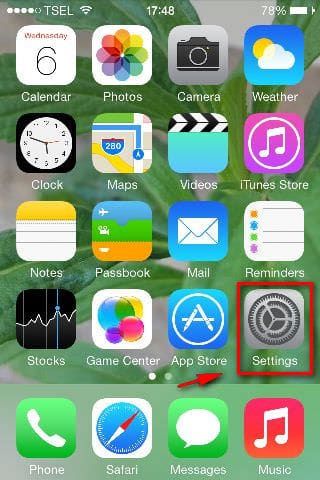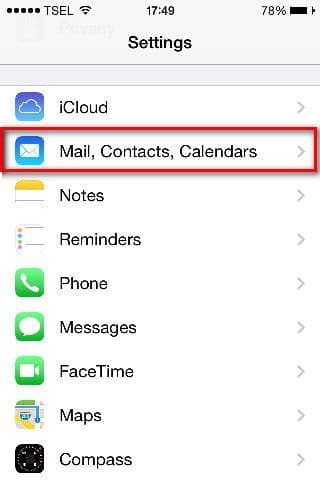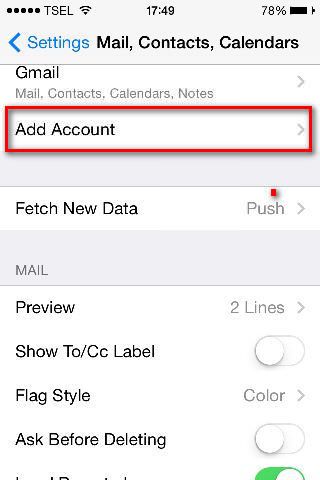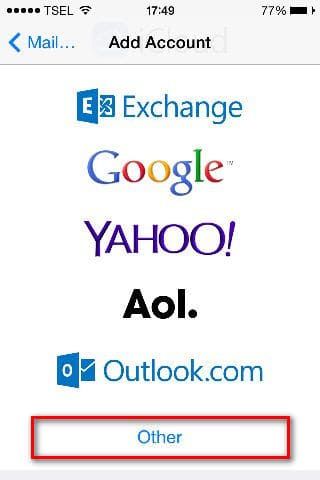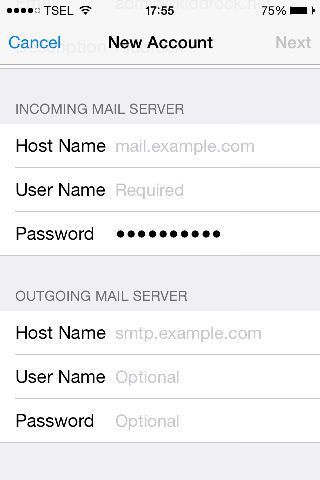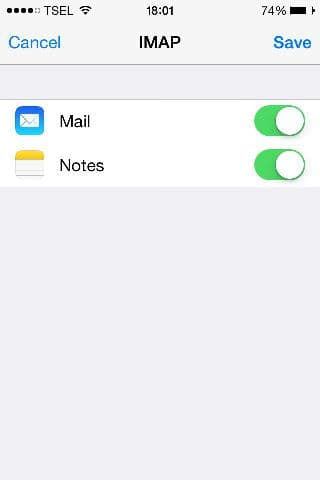Setting Email Pada iPhone
Rizky 6 Agustus 2014
Selain memanage akun email melalui aplikasi web (webmail) dan komputer (outlook, foxmail), anda juga bisa memanage akun email menggunakan ponsel. Pada artikel sebelumnya, dijelaskan bagaimana setting email pada android. Artikel ini akan menjelaskan bagaimana setting email pada iPhone. Berikut langkah-langkah untuk setting email pada iPhone.
-
Buka halaman home iPhone, lalu pilih menu Settings.
![Setting Email Pada iPhone-0]()
-
Cari dan pilih icon/tombol Mail, Contacts, Calendars.
![Setting Email Pada iPhone-1]()
-
Kemudian pilih Add account.
![Setting Email Pada iPhone-2]()
-
Karena anda ingin setting email domain anda, maka silahkan pilih Other.
![Setting Email Pada iPhone-3]()
-
Setelah itu akan muncul halaman New Account, silahkan perhatikan kolom berikut.
![Setting Email Pada iPhone-4]()
Penjelasan :
Name: Diisi dengan nama anda.
Email: Diisi dengan akun email yang sudah anda buat dicpanel.
Password: Diisi dengan password akun email yang anda buat di cpanel.
Description: Diisi dengan deskripsi email anda (bebas). -
Jika semua sudah diisi, silahkan klik Next, kemudian akan muncul halaman pengaturan server seperti berikut.
![Setting Email Pada iPhone-5]()
Penjelasan :
INCOMING MAIL SERVER
Host Name: Masukan nama domain anda (contoh: indowebsite.co.id).
User Name: Masukan akun email anda (contoh: [email protected]).
Password: Masukan password akun email anda.
Port: Pilih port yang diinginkan (IMAP: 143 atau POP3: 110).OUTGOING MAIL SERVER
Host Name: Masukan nama domain anda (contoh: indowebsite.co.id).
User Name: Masukan akun email anda (contoh: [email protected]).
Password: Masukan password akun email anda.
Port: Pilih port SMTP email anda (25, 26, atau 587). -
Setelah berhasil diisi semua, silahkan klik Next kemudian Save.
![Setting Email Pada iPhone-6]()
-
Saat ini anda sudah bisa memanage email (menerima, membaca, membalas, dan sebagainya) menggunakan iPhone anda.
Jika ada pertanyaan tentang artikel Setting Email pada iPhone, silahkan hubungi staf Indowebsite.